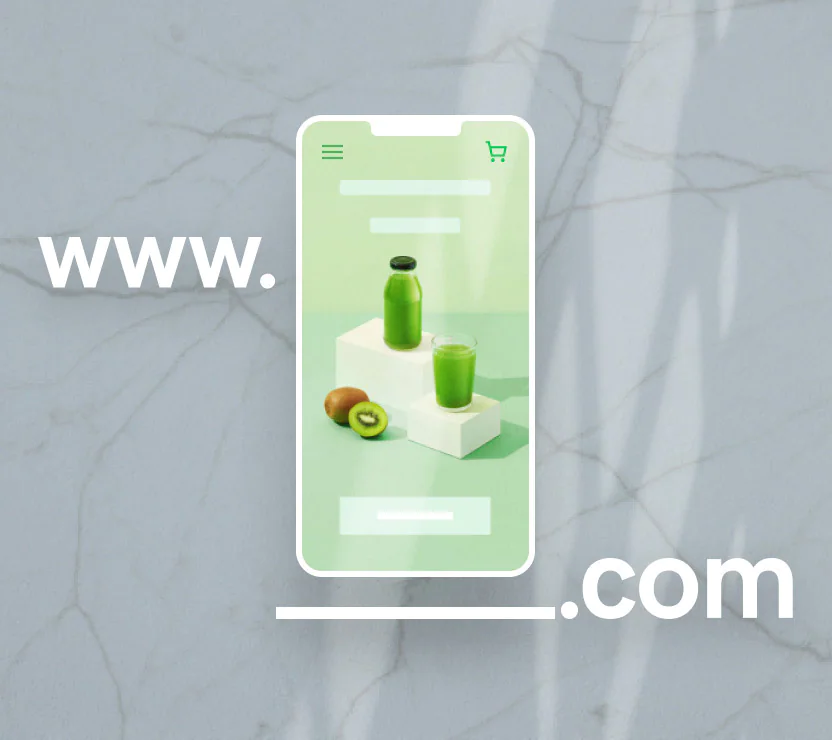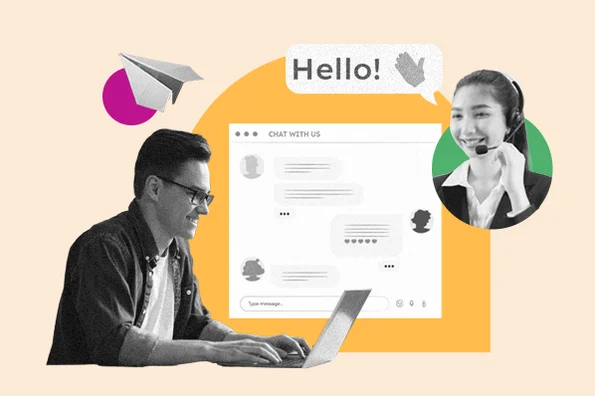Hoe malware te verwijderen met de Wordfence Plugin: een stapsgewijze handleiding voor WordPress-gebruikers
Malware is elke website-eigenaar nachtmerrie. Of het nu gaat om vreemde redirects, een plotselinge daling van het verkeer, of een waarschuwing van Google, kwaadaardige code kan uw WordPress-site verwoesten. Gelukkig, als u de Wordfence Security plugin heeft geïnstalleerd, bent u al een stap vooruit in het verdedigen en ontsmetten van uw site.
In dit artikel begeleiden we je stap voor stap hoe je malware kunt verwijderen met Wordfence, leggen we uit waarom deze plugin door miljoenen wordt vertrouwd en geven we tips om toekomstige infecties te voorkomen. Laten we erin duiken.
Waarom Wordfence uw beste bondgenoot is tegen malware
Wordfence is een van de meest populaire en krachtige WordPress beveiligingsplugins, met een robuuste firewall, real-time dreigingsdetectiefeed en malware scanner. Het wordt vertrouwd door meer dan 4 miljoen websites wereldwijd, en terecht:
- Uitgebreide scan van kernbestanden, thema’s en plugins
- Real-time waarschuwingen voor verdachte activiteit
- Eenvoudige opschoning voor bekende malwarepatronen
- Live verkeersmonitoring om kwaadwillende gebruikers te detecteren
Als je het serieus meent om je website te beschermen, is Wordfence een absolute must-have.
Stap-voor-stap: Hoe malware te verwijderen met de Wordfence Plugin
🔹 Stap 1: Installeer en activeer Wordfence
Als je dat nog niet hebt gedaan, installeer Wordfence dan vanuit de WordPress plug-in directory.
- Ga naar je WordPress dashboard.
- Navigeer naar Plugins > Nieuw toevoegen.
- Zoek naar “Wordfence Security”.
- Klik Nu installeren, en activeer Activeren.
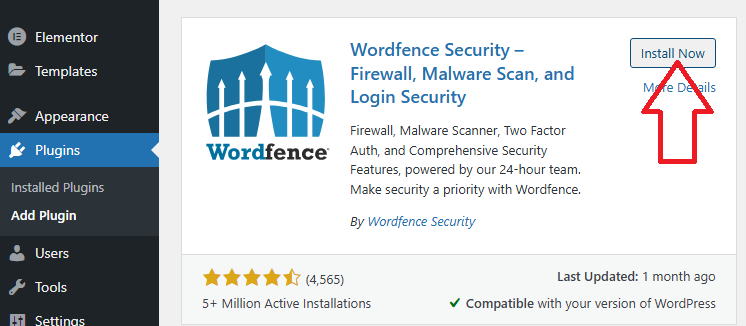
🔹 Stap 2: Voer een volledige malware scan uit
- Ga naar Wordfence > Scan in je dashboard.
- Klik Start New Scan.
- Laat de scan lopen. Het kan enkele minuten duren, afhankelijk van de grootte van uw site.
Wordfence controleert op:
- Malwaresignaturen
- Backdoors
- SEO spam
- Verdachte code in thema’s of plugins

🔹 Stap 3: Analyseer de Scanresultaten
Zodra de scan voltooid is, toont Wordfence een lijst met problemen. Zoek naar vermeldingen die zijn gemarkeerd als:
- Critieke bedreigingen
- Kritieke problemen
Elk resultaat biedt gedetailleerde uitleg en aanbevolen acties.
🔹 Stap 4: Maak de geïnfecteerde bestanden schoon
Je hebt twee opties:
- Bestanden automatisch herstellen: Als Wordfence een aangetaste core-, plugin- of themabestand vindt, klikt u op “Herstellen” om het te herstellen met de originele versie uit de WordPress-repository.
- Handmatig verwijderen of vervangen: Maak een back-up van aangepaste of premium bestanden en vervang de geïnfecteerde bestanden door schone versies van uw ontwikkelaar of pluginbron.
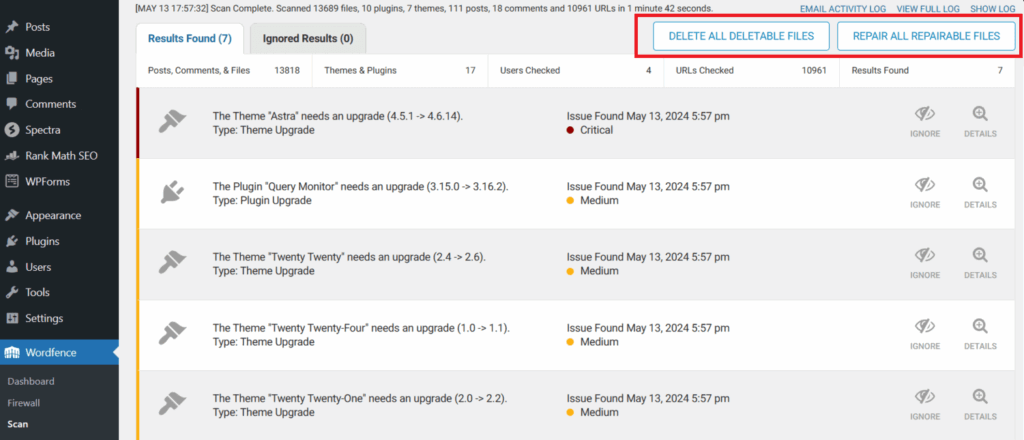
Pro Tip: Als u het niet zeker weet, gebruikt u de optie “Bestand bekijken” om de code te inspecteren. Let op verduisterde PHP of onbekende base64-codering – klassieke tekenen van malware.
🔹 Stap 5: Blokkeer kwaadaardige IP-adressen en gebruikers
Ga naar Wordfence > Tools > Live Traffic om verdachte IP-adressen en bots te identificeren. U kunt IP-adressen blokkeren rechtstreeks vanaf dit scherm en verdere toegang voorkomen.
Optioneel: Upgrade naar Wordfence Premium
Terwijl de gratis versie krachtig is, voegt Wordfence Premium essentiële functies toe zoals:
- Real-time firewall regelupdates
- Landblokkering
- Geplande scans
- Real-time IP-blacklist
Dit is vooral handig voor websites met veel verkeer of zakelijke websites die geen downtime kunnen veroorloven.
Beste praktijken om toekomstige malware-aanvallen te voorkomen
Zelfs nadat malware is verwijderd, is het schoonhouden van je site een doorlopende inspanning. Hier zijn enkele essentiële tips:
- ✅ Houd WordPress, plugins en thema’s up to date
- ✅ Gebruik sterke wachtwoorden en beperk de toegang van beheerders
- ✅ Schakel tweefactorauthenticatie in
- ✅ Plan reguliere Wordfence scans
- ✅ Installeer plugins en thema’s alleen van betrouwbare bronnen
Eindgedachten
Het verwijderen van malware van je WordPress-site hoeft geen nachtmerrie te zijn. Met Wordfence kunnen zelfs niet-technisch onderlegde gebruikers detecteren, opschonen en beveiligen hun sites in een paar klikken. Wacht niet op een beveiligingsinbreuk — neem nu actie om je digitale aanwezigheid te beschermen.
Installeer Wordfence vandaag nog en rust gerust wetende dat uw website in veilige handen is.
Klaar voor een veiligere, snellere website?
Combineer de kracht van Wordfence met onze veilige WordPress hosting voor onverslaanbare prestaties en bescherming. 👉 Bekijk onze hostingplannen